إذا كنت نسيت كلمة مرور Gmail، وتفكر في كيفية التعامل مع هذه المشكلة، فلا تقلق، حيث إنه من السهل إعادة تعيين كلمة مرور Gmail من جهاز الكمبيوتر أو الهاتف الخاص بك، طالما قمت بإعداد أي طريقة استرداد في البداية، أي إن كان بريد إلكتروني احتياطي أو رقم هاتف، وفيما يلي كيفية إعادة تعيين كلمة مرور Gmail الخاصة بك وفقا لما ذكره موقع "business insider".
1. انتقل إلى شاشة تسجيل الدخول إلى Gmail على جهازك واكتب اسم الحساب الذي تريد استرداده.
2. عندما يطلب منك إدخال كلمة المرور، اضغط بدلاً من ذلك على عبارة "هل نسيت كلمة المرور؟" باللون الأزرق في الأسفل.
3. اكتب آخر كلمة مرور تتذكر استخدامها مع حساب Gmail الخاص بك، وإذا كانت كلمة المرور التي تدخلها هي كلمة مرورك الحالية بالفعل، فسيتم إعادة توجيهك إلى Gmail، أما إذا كانت كلمة المرور التي تدخلها قديمة أو لم تستخدمها مطلقًا، فسيأخذك Gmail تلقائيًا إلى الخطوة الرابعة.
4. اعتمادًا على ما إذا كان لديك هاتف متصل بحساب جوجل الخاص بك، قد ترسل جوجل إشعارًا إلى هاتفك تلقائيًا، وسيؤدي الضغط على "نعم" في هذا الإشعار إلى السماح لجوجل بإعادة تعيين كلمة المرور الخاصة بك.
إذا لم تتلق هذا الإشعار أو كنت تريد أن تفعل ذلك بطريقة مختلفة، فاضغط على "تجربة طريقة أخرى" أسفل الشاشة.
5. إذا قمت بإعداد رقم هاتف استرداد مع هذا الحساب، أو حساب آخر مرتبط بهذا الحساب، فسيمنحك Gmail خيار إرسال رسالة نصية أو مكالمة إلى هذا الرقم تحتوي على رمز يمكنك استخدامه لتأكيد هويتك.
إذا كان هاتفك معك، فحدد طريقة الاتصال المفضلة لديك، ثم انتقل إلى الخطوة السادسة، وإذا لم يكن هاتفك معك، أو كنت تفضل عدم اتصال Gmail بك بهذه الطريقة، فاضغط فوق "ليس لدي هاتفي" في الجزء السفلي، وانتقل إلى الخطوة التالية.
6. إذا كان لديك بريد إلكتروني آخر مرتبط بهذا البريد الإلكتروني باعتباره بريدًا إلكترونيًا مخصصًا للطوارئ، فستمنحك Google خيار إرسال رمز الاسترداد إلى هذا البريد الإلكتروني، وإذا كنت توافق على هذه الطريقة، فاضغط على "إرسال"، ثم انتقل إلى الخطوة التالية.
إذا لم يكن لديك حق الوصول إلى حساب البريد الإلكتروني المخصص للطوارئ لسبب ما، فسيتعين عليك الضغط فوق "تجربة طريقة أخرى"، وبعد ذلك سيطلب Gmail عنوان بريد إلكتروني لديك حق الوصول إليه.
سيستغرق الأمر وقتًا لتقييم مشكلتك بشكل فردي وتحديد ما إذا كان بإمكانهم مساعدتك في استرداد حسابك، ومع ذلك، ليس هناك ما يضمن أنك ستتمكن من استرداد حسابك بهذه الطريقة.
7. أدخل الرمز الذي تم إرساله إلى هاتفك أو عنوان البريد الإلكتروني المخصص للطوارئ.
8. سيطلب منك Gmail الآن تحديد كلمة مرور جديدة، حاول أن تختار شيئًا لن تنساه بسهولة، أو اكتبه في مكان آمن حتى تتمكن من النظر إليه في المرة القادمة وتجنب هذه المتاعب.
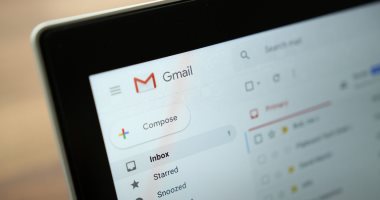
 إجراءات جديدة من واتساب بشأن حماية الخصوصية.. تعرف عليها
إجراءات جديدة من واتساب بشأن حماية الخصوصية.. تعرف عليها كيف تخصص خلفية دردشة فى تطبيق Signal..
كيف تخصص خلفية دردشة فى تطبيق Signal.. اختبار هاتف ذكى للكشف عن كورونا يظهر النتائج فى 10 دقائق فقط
اختبار هاتف ذكى للكشف عن كورونا يظهر النتائج فى 10 دقائق فقط نتفليكس تختبر ميزة عداد الوقت لوقف تشغيل الحلقات تلقائيًا
نتفليكس تختبر ميزة عداد الوقت لوقف تشغيل الحلقات تلقائيًا تحذيرات لمستخدمى أندرويد من برنامج ضار يستهدف الآخرين عبر واتس آب
تحذيرات لمستخدمى أندرويد من برنامج ضار يستهدف الآخرين عبر واتس آب سيجنال يضيف تحديثات جديدة وسط زيادة في الاستخدام
سيجنال يضيف تحديثات جديدة وسط زيادة في الاستخدام دراسة: 79% من المستخدمين يعيدون النظر بشأن "واتس آب" بعد تحديث الخصوصية
دراسة: 79% من المستخدمين يعيدون النظر بشأن "واتس آب" بعد تحديث الخصوصية ما حقيقة اختراع تقنية تسمح بالتواصل مع الموتى؟
ما حقيقة اختراع تقنية تسمح بالتواصل مع الموتى؟